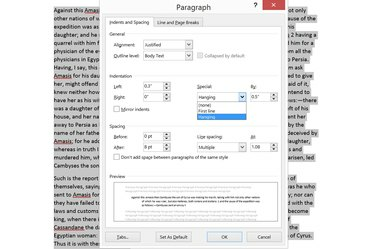
Word rindkopas dialoglodziņš piedāvā līdzināšanas, atstarpes un atkāpes opcijas.
Attēla kredīts: Attēlu sniedza Microsoft.
Programma Microsoft Word 2013 nodrošina vairākus veidus, kā līdzināt tekstu dokumentā, taču šīs opcijas nav grupētas vienā izvēlnē vai saskarnes apgabalā. Pamata horizontālās izlīdzināšanas opcijas, piemēram, pa kreisi, pa labi vai centrā, ir pieejamas sākuma izvēlnē. Tomēr, ja vēlaties vertikāli līdzināt tekstu tekstlodziņā vai līdzināt tekstu ap apli, šīs opcijas atrodas tā objekta izvēlnē Formatēt, ar kuru strādājat.
Izlīdziniet tekstu horizontāli
1. darbība
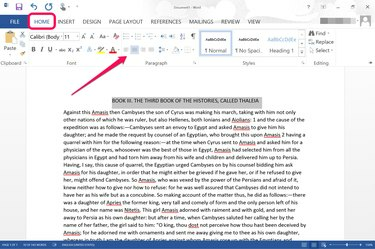
Horizontālās izlīdzināšanas opcijas atrodas izvēlnē Sākums.
Attēla kredīts: Attēlu sniedza Microsoft.
Velciet kursoru pāri vārdiem, lai tos saskaņotu, un noklikšķiniet uz izvēlnes Sākums. Grupā Rindkopa ir iekļautas četras ikonas, no kurām katra grafiski attēlo dažādus teksta līdzinājuma veidus: līdzināt pa kreisi, centrā, līdzināt pa labi un taisnot. Izvēlieties vienu, lai līdzinātu tekstu. Ņemiet vērā, ka līdzinājums attiecas uz visu tekstu starp rindkopas pārtraukumiem, tādēļ, ja iezīmējat tikai vienu vārdu, līdzinājums ietekmēs visu rindkopu.
Dienas video
2. darbība

Sākuma izvēlnē norādiet rindkopu atstarpi.
Attēla kredīts: Attēlu sniedza Microsoft.
Rindkopu grupā noklikšķiniet uz ikonas "Rindu un rindkopu atstarpes", lai norādītu, cik daudz atstarpes jāparādās starp rindkopām. Atvērtajā nolaižamajā izvēlnē "1.0" apzīmē vienu rindiņu.
3. darbība
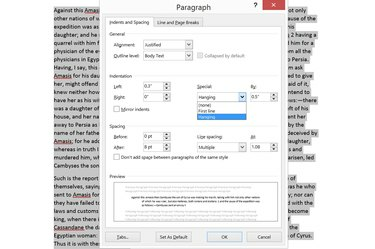
Dialoglodziņš Rindkopa.
Attēla kredīts: Attēlu sniedza Microsoft.
Noklikšķiniet uz mazās ikonas "Dialoglodziņa palaidējs" rindkopu grupas apakšējā labajā stūrī, lai skatītu citas opcijas. Papildus teksta līdzināšanai varat iestatīt rindkopas atkāpes izmēru un stilu. Lai izmantotu, piemēram, piekārtās rindkopas, izvēlnē Īpašais atlasiet “Piekārta”.
Izlīdziniet attēlus un teksta lodziņus
1. darbība
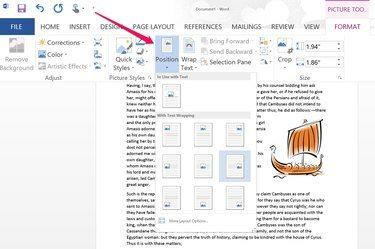
Izvēlieties attēla pozīciju tekstā.
Attēla kredīts: Attēlu sniedza Microsoft.
Word dokumentā atlasiet attēlu vai citu objektu, piemēram, formu vai tekstlodziņu. Kad objekts ir atlasīts, tiek parādīta izvēlne Attēlu rīki. Noklikšķiniet uz tā izvēlnes "Formatēt", pēc tam uz ikonas "Pozīcija". Atlasiet, kur vēlaties novietot attēlu, izmantojot nolaižamajā izvēlnē redzamās opcijas.
2. darbība
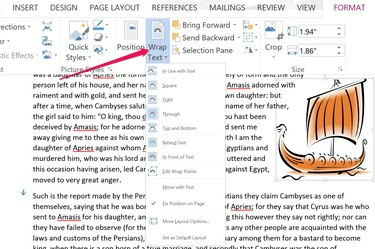
Teksta aplaušanas opcijas atrodas izvēlnē Attēlu rīki Formāts.
Attēla kredīts: Attēlu sniedza Microsoft.
Noklikšķiniet uz ikonas "Aplauzt tekstu" zem attēla rīku izvēlnes Formāts, lai līdzinātu tekstu ap attēlu. Ja attēlam ir caurspīdīgs fons, varat izmantot opciju "Cieši", lai parādītu tekstu caur caurspīdīgajām attēla daļām. Ja attēlam ir vienkrāsains fons, varat izmantot opciju "Rediģēt ietīšanas punktus", lai pielāgotu attēla apmales, lai vārdus varētu cieši sakārtot ap attēlā redzamo objektu.
3. darbība
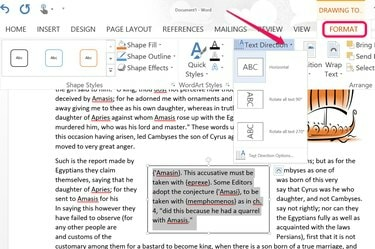
Mainiet teksta virzienu tekstlodziņā.
Attēla kredīts: Attēlu sniedza Microsoft.
Izlīdziniet tekstu tekstlodziņā, izmantojot opcijas izvēlnē Drawing Tools Format. Vispirms iezīmējiet tekstu tekstlodziņā, lai parādītu izvēlni Drawing Tools Format. Lai tekstlodziņā norādītu teksta virzienu, noklikšķiniet uz opcijas "Teksta virziens".
4. darbība
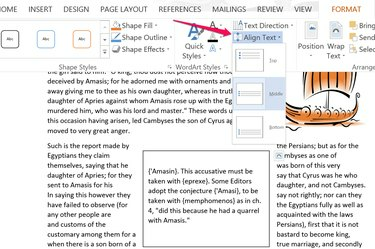
Vertikāli izlīdziniet tekstu tekstlodziņā.
Attēla kredīts: Attēlu sniedza Microsoft.
Izlīdziniet tekstu horizontāli tekstlodziņā tāpat kā līdzinātu tekstu dokumentā, noklikšķinot uz izvēlnes "Sākums" un atlasot līdzinājumu. piemēram, "Izlīdzināt pa kreisi" vai "Centrā". Lai tekstu līdzinātu vertikāli tekstlodziņā, sadaļā Attēlu rīku formāts noklikšķiniet uz opcijas Līdzināt tekstu. izvēlne.
Padoms
Lai atlasītu vienu vārdu, veiciet dubultklikšķi uz tā. Lai ātri atlasītu pilnu rindkopu, trīsreiz noklikšķiniet uz vārda šajā rindkopā. Ja vēlaties līdzināt visu dokumenta tekstu, nospiediet taustiņu kombināciju Ctrl-A.




